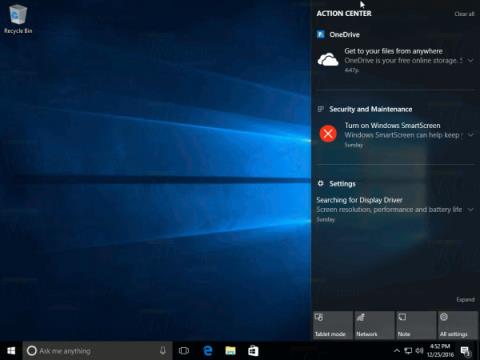Починаючи з Windows 10 build 14997 , Windows 10 дозволяє користувачам активувати режим синього світла, щоб зменшити напругу та втому очей. Коли цю функцію активовано, кольорова гама на екрані зменшує синє світло, завдяки чому ваші очі почуваються комфортніше вночі.
Є два способи ввімкнути або вимкнути функції Blue Light на комп’ютерах з Windows 10. Один – скористатися кнопкою швидкої дії на панелі Центру дій. Або скористайтеся програмою Налаштування . У програмі «Налаштування» є багато параметрів, які можна налаштувати. Якщо ви використовуєте кнопку швидкого доступу, операція буде швидшою та заощадить більше часу.
1. Увімкніть функцію зменшення синього світла в Windows 10
Спочатку відкрийте Центр підтримки, застосувавши один із наведених нижче методів.
- Клацніть піктограму Центру дій на панелі завдань.
- Натисніть комбінацію клавіш Windows + A.
У цей час на екрані з’являється панель Action Center.

Тут ви натискаєте посилання Розгорнути .

Потім знайдіть і натисніть кнопку Blue Light .

І цю функцію ввімкнено.

2. Увімкніть функцію зменшення синього світла в Windows 10 у налаштуваннях
Крім того, ви можете активувати та налаштувати функцію зменшення синього світла за допомогою програми «Налаштування».
Спочатку відкрийте програму Налаштування , натиснувши комбінацію клавіш Windows + I.

У вікні налаштувань знайдіть і клацніть Система - Дисплей .
Тут ви знайдете та ввімкнете опцію « Автоматично знижувати синє світло ».

Натисніть посилання «Налаштування синього світла» , щоб відкрити вікно налаштувань синього світла .

Тут ви можете налаштувати колірну температуру вночі та запланувати час, коли функція зменшення синього світла автоматично активується.
Зверніться до інших статей нижче:
Удачі!